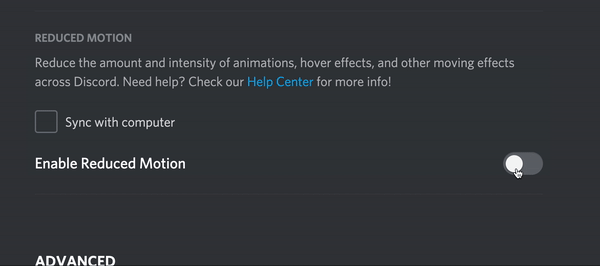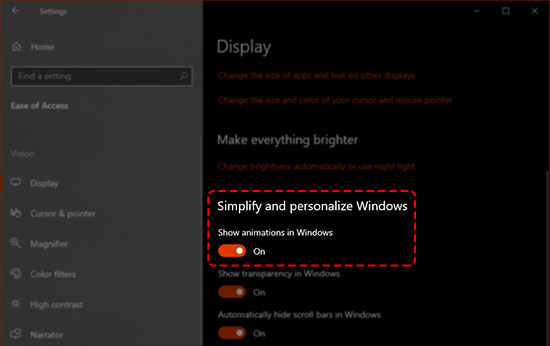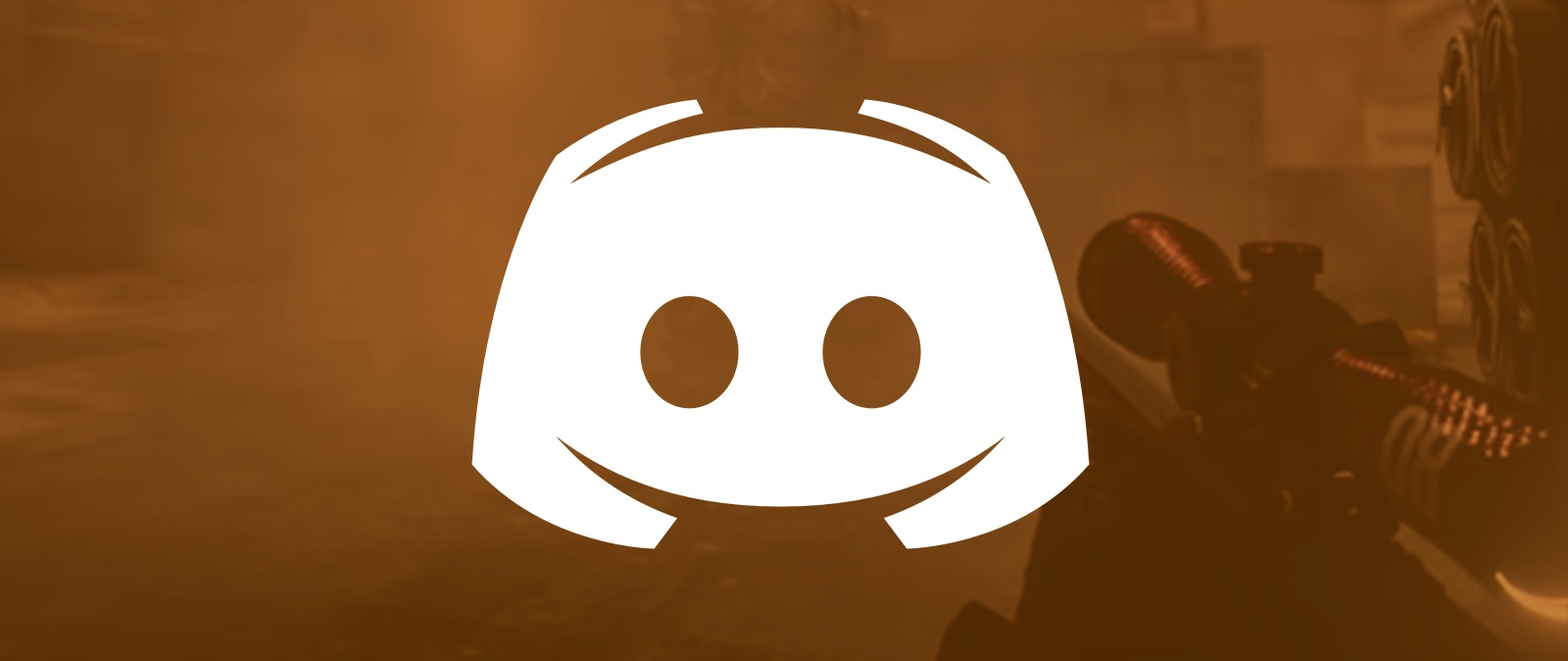что такое пониженное движение в дискорде
Пониженное движение Discord
В прошлой статье мы рассказали вам о пониженном движении. Теперь пришло время рассказать, что такое пониженное движение Discord. Всё дело в том, что разработчик всё время улучшает Discord, вводит новые прикольные штуки: например анимационные эмодзи, даёт возможность видеть в чате gif изображения и т.д.
Как настроить пониженное движение Discord
В чём соль пониженного движения Discord? А в том, что она изменит интенсивность либо вообще уберет анимацию, в зависимости от настройки. Это несколько даст прирост в производительности, однако теряется вся прелесть настройки. Например:
Для настройки пониженного движения Discord необходимо перейти к настройкам во вкладку «Внешний вид». Находим нужную настройку и видим ползунок для вкл/откл настройки. Также присутствует галочка синхронизации с компьютером.
Галочка «Синхронизация с компьютером» даёт возможность черпать настройки из параметров системы вашей ОС. А именно из «Дополнительных параметров системы». На рисунке отмечена эта настройка, с которой происходит синхронизация пониженного движения Discord.
Заключение
Настройка безусловно косметическая, приятная и т.д., но требует несколько больше ресурсов от вашей системы. Если же ваш компьютер позволяет использовать все красоты Discord, то смело включайте и наслаждайтесь ею.
Не забывайте заглядывать в наш раздел FAQ, где вы найдете ещё много полезной информации.
Пониженное движение
Функция «Пониженное движение» является самой неоднозначной на данный момент. Она вроде бы и нужна, но с другой стороны она несёт косметический характер.
Функция позволяет изменять количество и интенсивность анимации в системе. Например: в вашей ОС все действия с открытиями окон программ очень плавные, нежные и приятные. Это придает некий косметический фон. Функция требует некоторого количества ресурсов от системы, хоть затраты очень незначительны.
При отключении этой функции плавность пропадает соответственно. Часть ресурсов освобождается, но открытие окон в вашей ОС будут резкими, плавности анимации не будет. Для некоторых пользователей это может «резать глаз», а другие же никакой разницы даже не увидят (но разница есть).
ВКЛЮЧИТЬ / ОТКЛЮЧИТЬ ПОНИЖЕННОЕ ДВИЖЕНИЕ Windows
При использовании операционной системы типа Windows 7 / 10 вам придется перейти произвести некоторые простые манипуляции.
Для Windows 10 и для Windows 7 ситуация аналогичная, поэтому (Пример показан в системе Windows 10) : «Панель управления» → «Система и безопасность» → «Система».
Слева выбрать пункт «Дополнительные параметры системы» → «Быстродействие»
Внутри окна поставить / убрать галочку с пункта «Анимированные элементы управления и элементы внутри окон».
ВКЛЮЧИТЬ / ОТКЛЮЧИТЬ ПОНИЖЕННОЕ ДВИЖЕНИЕ в MacOS
Для систем MacOS манипуляция следующая: «Системные настройки» → «Специальные возможности» → «Дисплей» и ищите флажок «Уменьшить движение».
Заключение
Подытожим: пониженное движение носит сугубо косметический характер, требует некоторых ресурсов, однако, в принципе, ничего плохого в этой функции нет.
В другой статье будет информация касаемо пониженного движения уже в самом Discord, что происходит при включении / отключении этой функции и т.д. Следите за информацией в нашем разделе FAQ.
Почему лагает Дискорд. Подробности
Как известно Discord увидел свет в 2015 году и с тех пор завоевал души и сердца геймеров по всему миру. Имея богатый функционал, интуитивный интерфейс, приправленный долей юмора, а также отличное качество связи, позволяет ему уверенно шагать по планете. Если бы не одно круглое и румяное НО. Discord еще не выпустил ни одной версии, которая у кого-нибудь не лагала. Вот сегодня мы и поговорим как избавиться от лагов, подтормаживаний, фризов, заиканий собеседника и узнаем почему он не работает «зараза эдакая».
Почему лагает Discord?
Как предупредить сетевые проблемы
Выполнить профилактику достаточно просто. Первым делом нужно убедиться, что размер сетевого пакета выставлен на достаточную величину, чтобы не создавать лишнюю нагрузку ни на свое оборудование, ни на оборудование провайдера.
Вторым шагом убеждаемся, что настройки сетевой карты выставлены адекватно и не имеют каких то явных перекосов.
Если эти шаги не выполнить, страшного ничего не произойдет, но это все таки меры профилактики.
Как победить лаги, настраивая только дискорд
Если вы слышите заикания собеседников, фризы, подтормаживания, искажения или вас совсем ни кто не слышит, то один из способов победить это:
Настройка Discord
Тут нужно уточнить, что Аппаратное ускорение бывает как благом для одних так и злом для других. Для большинства пользователей данный переключатель лучше оставить включенным. Но не стоит исключать, что проблемы со звуком и видео может быть и из-за него, хоть он и отвечает только за настройку видео.
И нужно так же убедиться, что Режим разработчика отключен
На этом всё. Текста написано много, скриншотов много, но по факту для большинства решения проблем с лагами сведётся к нескольким простым вещам: это проверка приоритета, смена региона и сверка со списком конфликтующих игр.
Несмотря на все проблемы со звуком, Discord остается отличным софтом, которые выбирают миллионы геймеры по всему миру и будут им пользоваться еще долгое время.
Что такое медленный режим в Discord
Мессенджер Discord имеет большой спектр настроек, которые позволяют отрегулировать под потребности пользователя, делая приложение удобным и комфортным. Настроить приложение несложно, знать бы главные параметры настроек, а также о том, как правильно отрегулировать остальные возможности мессенджера. Бывает так, что приложение начинает лагать еще в начале его использования.
Для персональной наладки настроек дискорда нужно лишь войти в категорию «настрйоки». Для этого выберите клавишу в виде шестеренки, расположенную в нижней части монитора. После того, как пользователь войдет туда, появится меню со списком разных параметров.
Что значит медленный режим
Бывает момент, что хочется замедлить процесс в чате. Тогда количество отправляемого текста, попадающего на монитор, начинает вызывать большую головную боль. Медленный режим в дискорде может привести к решению главного вопроса. Этот же режим потребуется, когда в момент беседы общение превращается в мультяшный разговор, которое невозможно перевести ни одним переводчиком.
Замедленный режим, наверное, единственный удобный способ, чтобы превратить самый шумный канал в расслабляющее шоу. Он действует так, что частично ограничивает передачу сообщений. Отправить сообщения можно по каналу, в момент восстановления. Перезарядка будет настроена таким образом, что пользователи смогут установить ограничение времени от 5 сек. и до 6 часов.
Как включить и отключить медленный режим
Данная функция необходима для любого канала, поэтому активация медленного режима в одном канале не будет влиять на разговор с товарищем.
Для получения настройки проделайте следующие действия:
Отключить медленный режим в дискорде можно похожим способом, но в обратном положении. Заменяйте установленные параметры на прежние. И больше пользователи не будут сходить с ума от неожиданной лаги.
Проблемы с отключением функции
Среди более распространенных неприятностей с использованием дискорд выделяются следующие моменты:
Одним из главных назначений дискорда принято считать голосовой чат между игроками, поэтому появление неприятных звуков и голосов, либо их отсутствие оказывается весьма ощутимой проблемой. Частенько игроки используют голосовой чат дискорда в групповых играх, где совместное и слаженное действие считается чрезвычайно важной. Неполадки с звучанием могут лишить всю команду единственной возможности играть совместно. Когда приложение тормозит, это начинает раздражать всех пользователей.
Причины лагов
Причины образования постоянных лагов существенные и определяются они в следующем:
Способы для решения проблем
Технические проблемы может выявить даже неопытный пользователь. Но все начинается тогда, когда пользователь начинает использовать голосовой чат. Тут определяется полное отсутствие звука в гарнитуре. В данном случае, проведите проверку надежности подключения соединения наушников к телефонному или компьютерному разъему. Это несложное действие поможет устранить главную причину отсутствия звуков.
Если наушники подключены правильно, проведите проверку на исправность. Используйте гарнитуру в другом устройстве, или включите видео с другого сайта. Если устройство прекрасно работает, а наушники идеально передают звук, то дело в настройках. Не рабочее состояние при подключении других мессенджеров говорит о том, что наушники пора менять.
Как включить или выключить медленный режим в Дискорд?
Что такое медленный режим в Discord? Медленный режим — это функция, которая не позволяет вам вводить слишком много контента. Это один из способов помочь вам сбавить скорость. Когда текста слишком много для прокрутки, это может раздражать.
Поэтому все, что вам нужно сделать, это контролировать, как часто люди могут печатать чат после нескольких слов. Discord Slow Mode позволяет управлять каналами, что очень удобно и полезно
Он работает, ограничивая количество сообщений, которые пользователи могут отправлять в канале, в соответствии с заданным временем охлаждения. Время охлаждения настраивается, поэтому вы можете установить предел времени от пяти секунд до шести часов.
Как настроить медленный режим
Теперь давайте посмотрим, как настроить медленный режим Discord. Следуйте инструкциям ниже:
Как узнать, настроили ли вы медленный режим Discord? Если на вашем канале включен медленный режим, вы получите уведомление и дрожание экрана при попытке отправить другое сообщение.
Как отключить медленный режим
Если он вам больше не нужен и вы хотите его отключить, мы также предоставим вам руководство. Вот как это сделать:
Для пользователя Windows
Если вы пользователь Windows, вам следует выполнить следующие действия:
Для пользователя мобильного телефона
Если вы пользуетесь мобильным телефоном, вам следует обратиться к этой части.